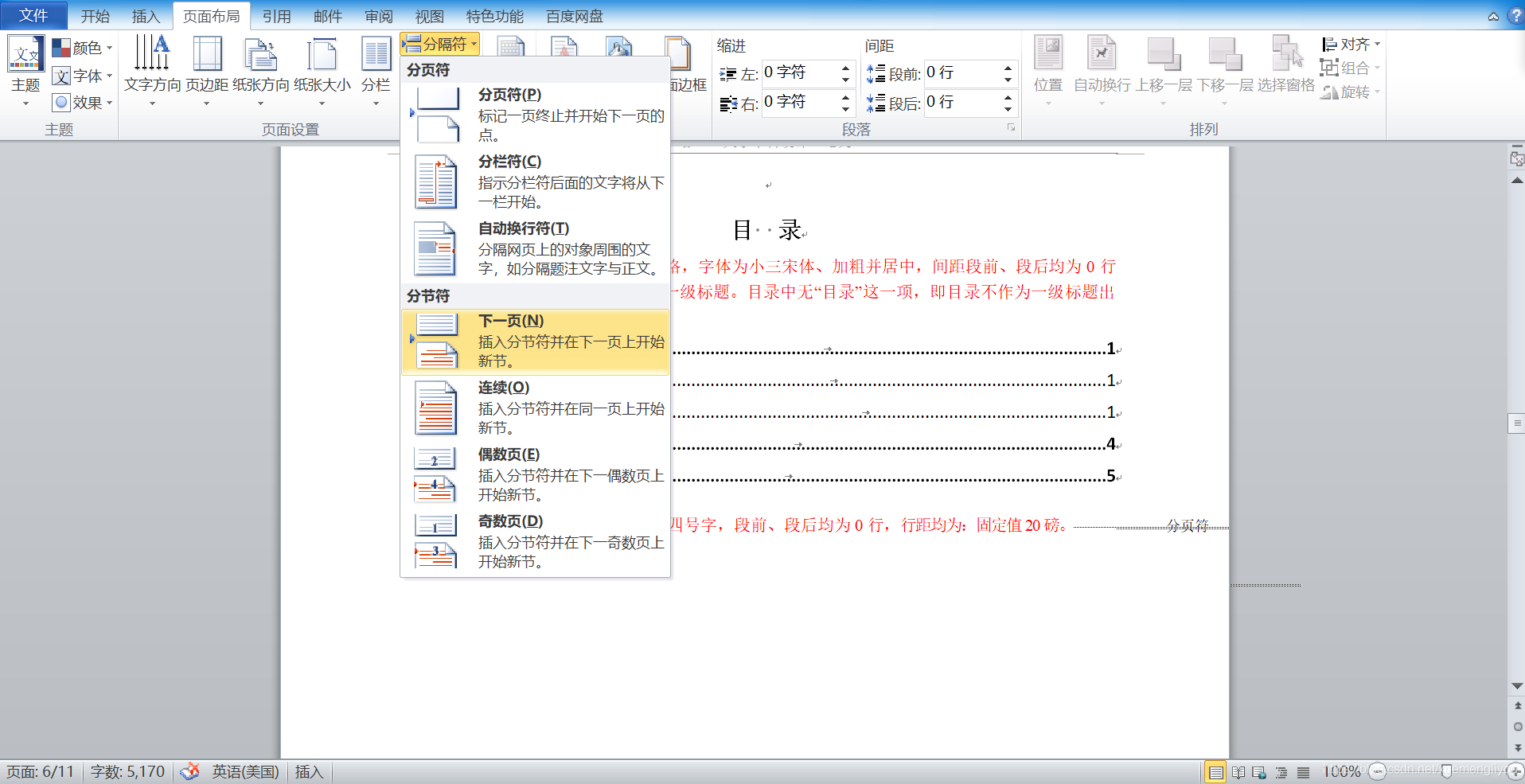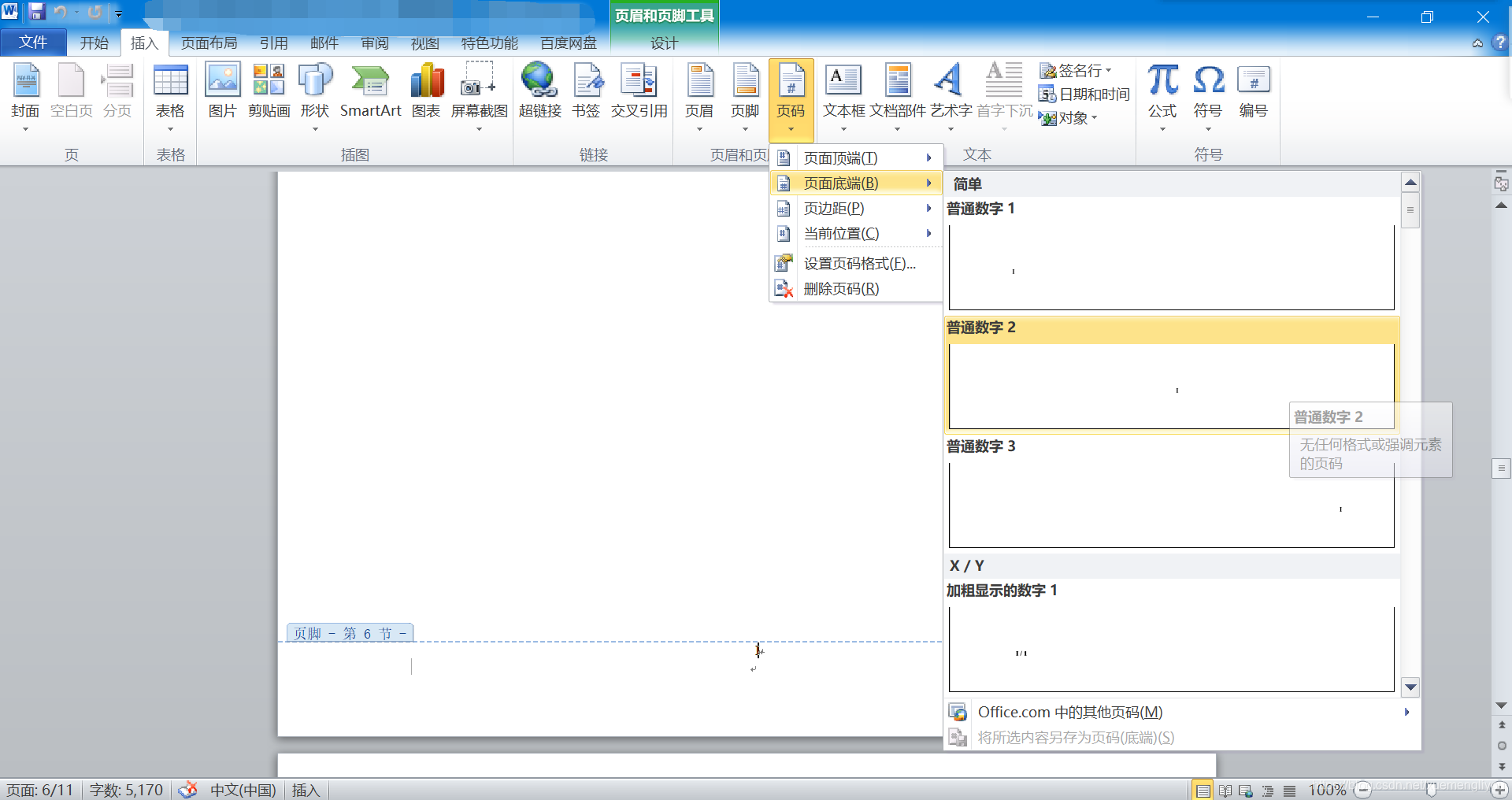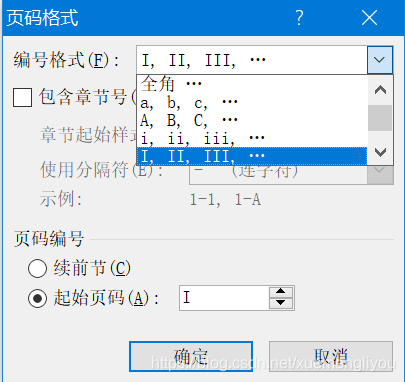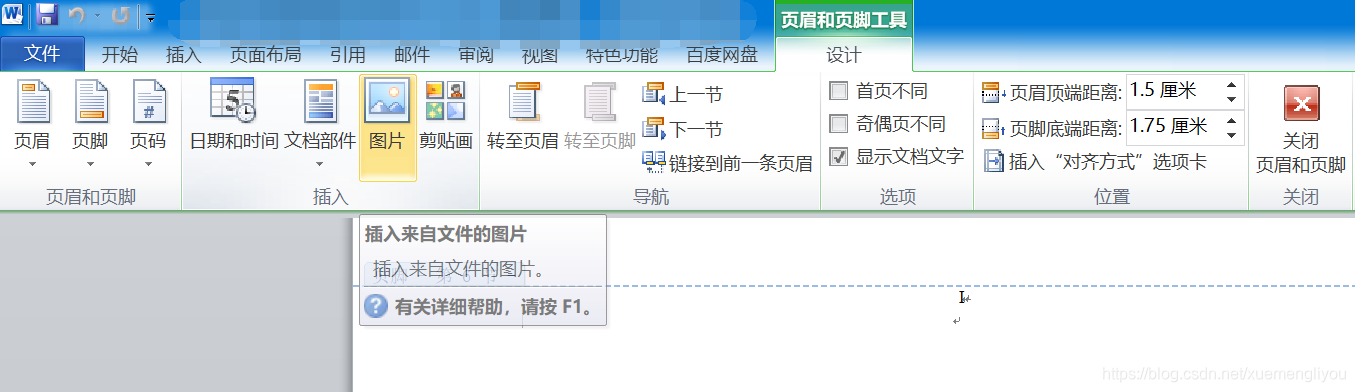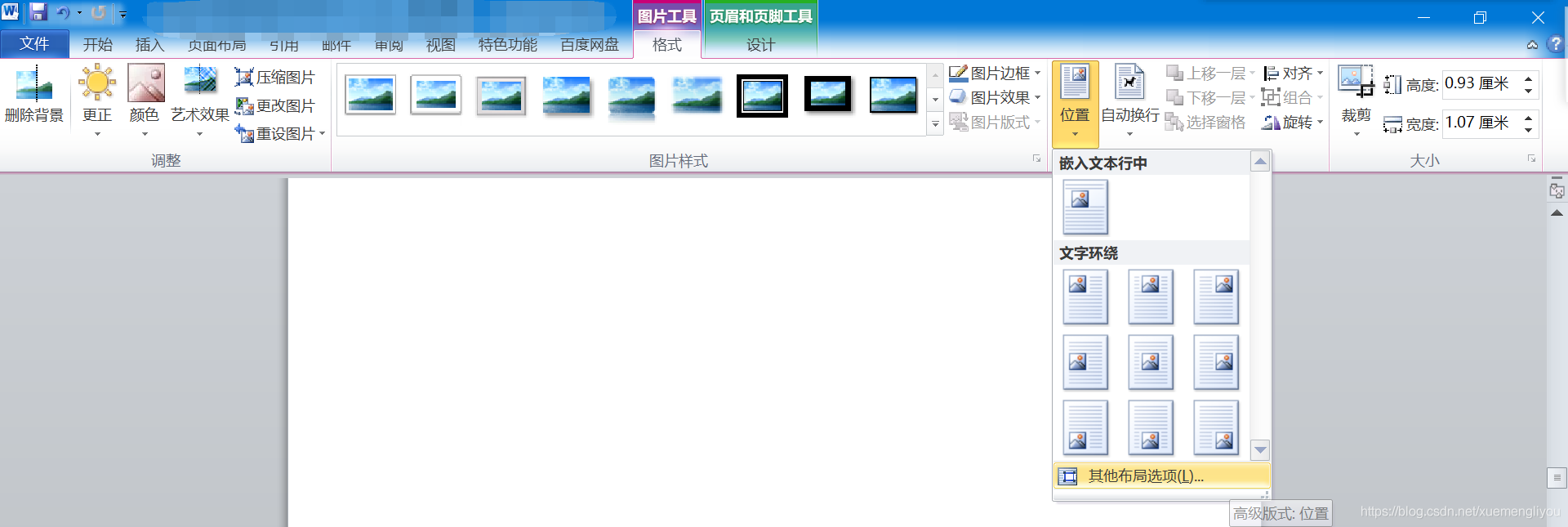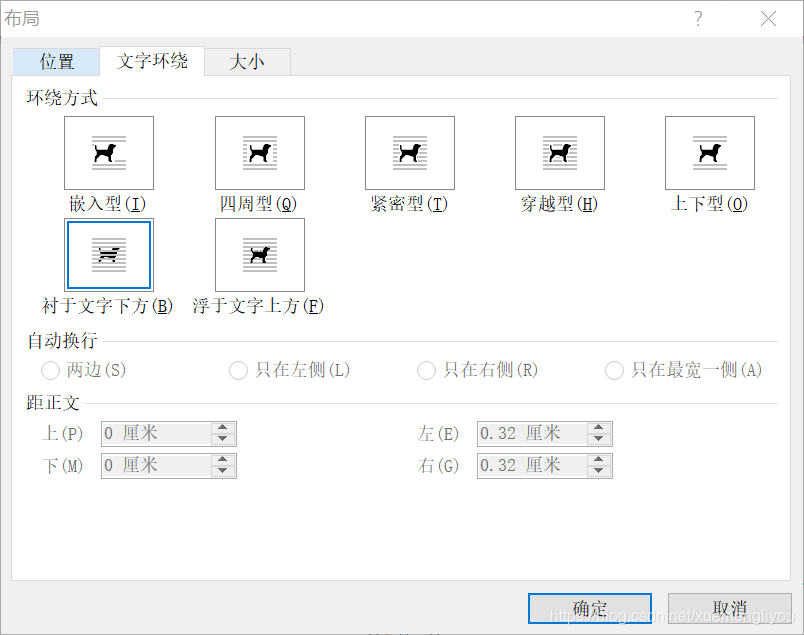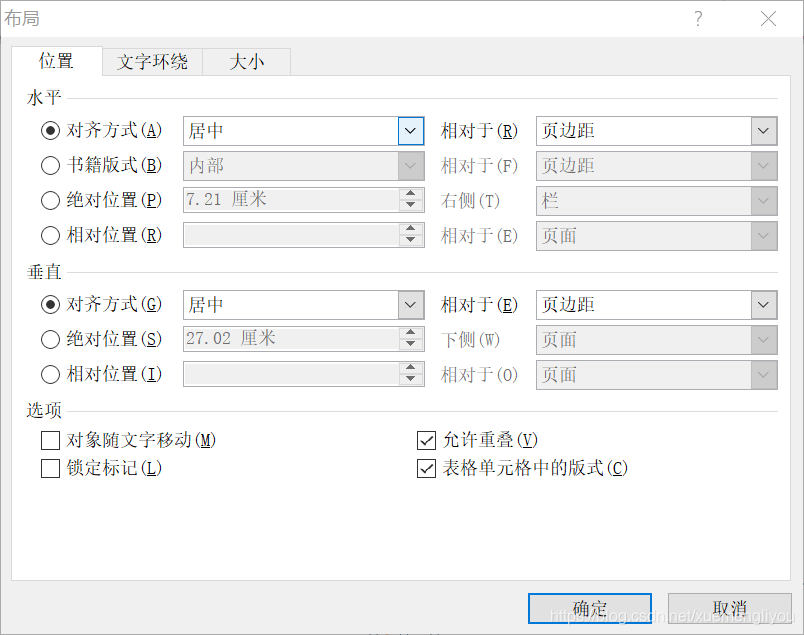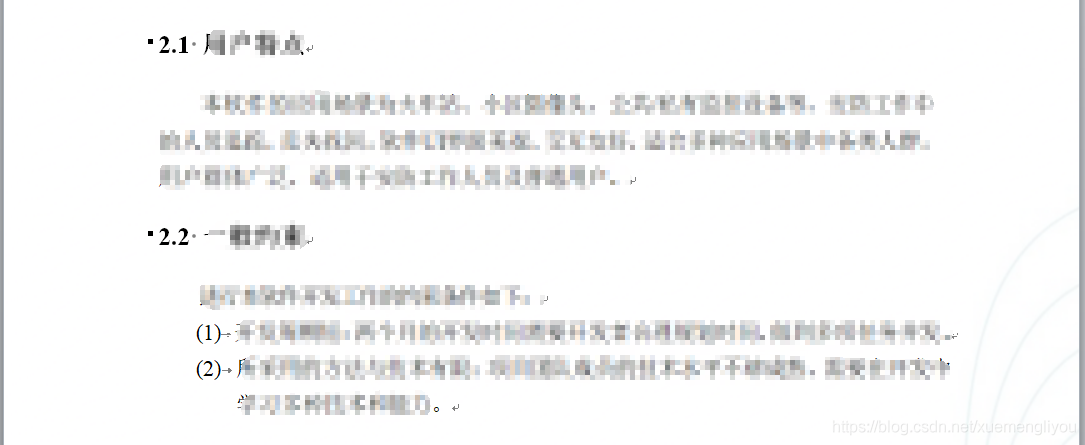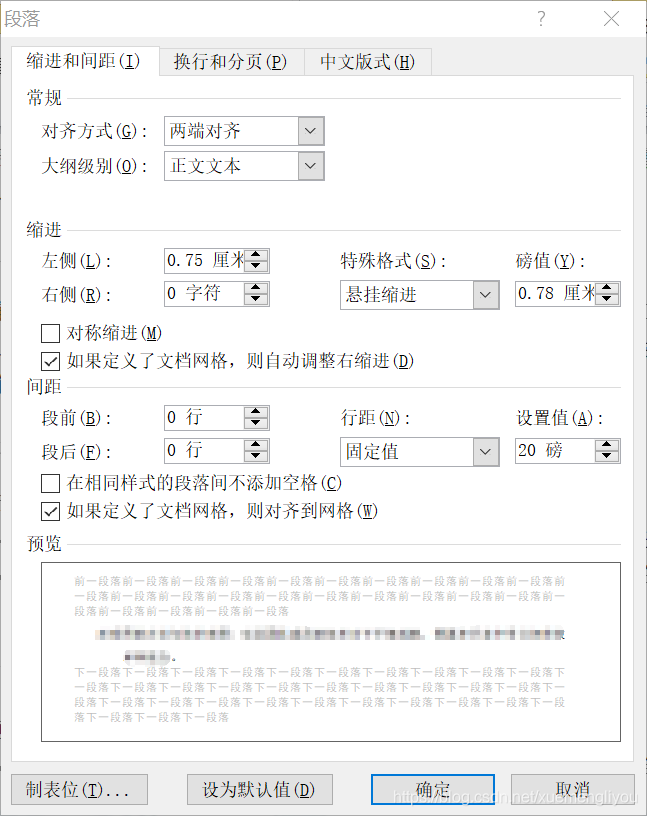Word基本操作之论文格式调整 |
您所在的位置:网站首页 › 论文排版如何设置页码 › Word基本操作之论文格式调整 |
Word基本操作之论文格式调整
|
Word文档 论文排版
页码
摘要目录罗马数字,正文阿拉伯数字
在摘要和目录页尾插入分节符,在罗马数字节和阿拉伯数字节中分别设置页码格式 光标定位在摘要和目录页尾处,点击菜单栏【页面布局】点击【分隔符】,选择【分节符】中的【下一页】选项然后插入页码设置页码格式,注意起始页都是1如果不是新设置而是修改,可能会需要将阿拉伯数字节第一页中的链接到上一节取消高亮首页无页码要勾选【首页不同】
不介绍水印方式,从页眉或页脚中插入选择好的信纸图片,可以不影响页码的显示。 点击【视图】——【页眉和页脚】鼠标定位到页脚处,点击菜单栏中的插入【图片】,选择要插入的图片双击图片,出现【设置图片格式】对话框,将【版式】设置为“衬于文字下方”。水平垂直都相对于页边距居中,对象随文字移动取消勾选,大小根据图片大小选择保持横纵比,自行调节百分比
效果如下图所示
章节标题一般设置段前段后各一行,但有些时候段前的显示缺失,是由于前文没有规范使用分页符而是使用多个回车迫使标题换页。 在标题上面正文部分的最后【插入】一个【分页】符,或者根据需要插入一个下一页“分隔符”(如本文第一个图所示) |
【本文地址】
今日新闻 |
推荐新闻 |